
- 软件



简体中文 /

官方版 /简体 /

官方版 /简体中文 /

官方版 /简体中文 /

官方版 /简体中文 /

官方版 /简体中文 /
布丁演示官方版是一款专门用于动画PPT制作的软件。布丁演示最新版的展示形式类似于思维导图,一个个的页面就类似于电影镜头。布丁演示官方版将不断推出各种精美设计的模板,场景,素材等设计元素,用艺术与技术将想法视觉化、真实化。网站上有很多模板,直接套用模板更简单。
布丁演示官方版是一个用来制作ppt的客户端,这里有超多的精美模板,能带你制作出好看的ppt,这里的每一个模板都可以使用,把ppt制作成动画,让你的ppt成为最亮眼的,在这里学习ppt的制作方法,让你的ppt更加精美。
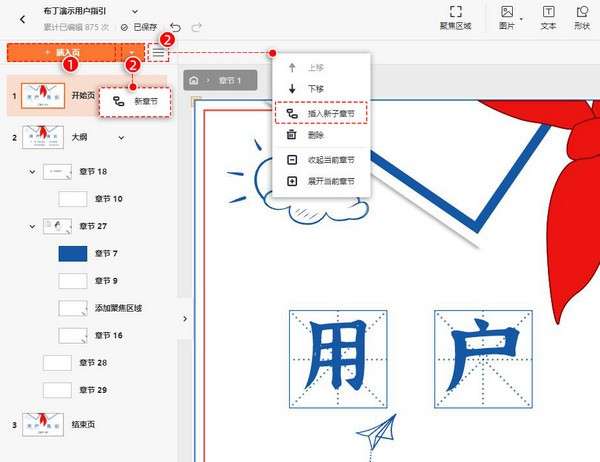
布丁演示官方版是一个完全免费的在线动画PPT制作平台。容易上手,只要会office就可以直接上手;
网站上有很多模板,直接套用模板更简单;
有加密储存功能;
展示形式类似于思维导图,一个个的页面就类似于电影镜头;
免费的PPT动画演示在线制作平台!制作出来的PPT看起来就像是一部动感十足的动画。
1、新建
布丁演示官方版登录后, 点击右上角【您的头像】, 选择并打开【个人中心】,点击【+新建】,在新跳转的页面中,点击【创建空白工程】或者在【模板中心】选择一个合适的模板,点击【立刻编辑】 。
2、添加主题颜色
在添加新章节之前, 首先为当前工程设置一个主题颜色色板,可以自定义主题色或者选择一个预设的主题色。
色板颜色依次为:背景颜色, 章节标题颜色,文本默认色, 章节封面填充颜色, 形状填充颜色,形状描边颜色。
3、添加新页与新章节
进入编辑器之后, 在左侧的【页与章节栏】有单个【预设页】。
①: 点击左上角的【+插入页】,可以添加新的页;
②: 点击左上角的【+插入页】的下拉箭头--【新章节】,或在【更多】中选择【插入新子章节】,可以添加新子章节。
添加新页后,可点击界面右侧【页】选项,为其选择不同的切换效果, 如淡入,从上/下/左/右划入等。
4.添加内容
1)添加背景
布丁演示支持为工程添加背景颜色/背景图片或视频,或不添加。
2)添加聚焦区域
一个章节可以添加多个聚焦区域, 实现无限缩放、平移或者旋转的镜头效果。
3)添加素材
目前布丁演示支持添加图片,文本,形状,图表,视频,音频,动画组件,逻辑组件,公式符号等素材,在属性栏中, 支持自定义元素对象的多种属性。
A: 添加文本:
可以修改文本属性, 比如字体, 颜色, 字号, 把文字转为图形图合。
*选择【文字转为图形组合】后, 文字的属性会变为*.svg, 如此一来将不再支持修改字体。
B:添加形状
布丁演示支持添加常见的形状。 属性设置除了支持常见的颜色, 组合, 翻转, 透明度等以外,还提供强大的图形联合功能。
C:添加图片
可选择添加本地图片或网络图片,支持按案例改变图片大小,翻转,透明度,阴影,编辑svg内内容等设置。
D:添加视频,音频,动画组件
支持添加本地视频/音频/动画组件,或网络视频/音频/动画组件,可设置播放区间,播放时间,是否重复播放,音量大小等。
 20s515钢筋混凝土及砖砌排水检查井pdf免费电子版
办公软件 / 12.00M
20s515钢筋混凝土及砖砌排水检查井pdf免费电子版
办公软件 / 12.00M

 16g101-1图集pdf官方完整版电子版
办公软件 / 31.00M
16g101-1图集pdf官方完整版电子版
办公软件 / 31.00M

 16g101-3图集pdf版电子版
办公软件 / 43.00M
16g101-3图集pdf版电子版
办公软件 / 43.00M

 Runway(AI机器人训练软件)v0.13.1
办公软件 / 75.00M
Runway(AI机器人训练软件)v0.13.1
办公软件 / 75.00M

 牛眼看书v2.0
办公软件 / 0.63M
牛眼看书v2.0
办公软件 / 0.63M

 12d101-5图集官方免费版完整版
办公软件 / 27.00M
12d101-5图集官方免费版完整版
办公软件 / 27.00M

 20以内加减法练习题17*100题pdf免费版
办公软件 / 1.00M
20以内加减法练习题17*100题pdf免费版
办公软件 / 1.00M

 cruise软件官方版
办公软件 / 1000.00M
cruise软件官方版
办公软件 / 1000.00M

 12j003室外工程图集免费版
办公软件 / 6.00M
12j003室外工程图集免费版
办公软件 / 6.00M

 九方智投旗舰版v3.15.0官方版
办公软件 / 96.94M
九方智投旗舰版v3.15.0官方版
办公软件 / 96.94M
